
|
Чтобы продолжить наши учебные пособия об использовании терминал, сегодня мы расскажем, как настроить это, так что вы можете оставить его по своему вкусу и перестать делать свой компьютер похожим на 70-е. |
Это руководство будет состоять из 4 частей, от самой простой, от изменения параметров терминала непосредственно из меню терминала «Настройки профиля» до изменения файла .bashrc. Начнем!
Меню «профили» и «настройки профиля»
Linux дает нам возможность создавать профили. Каждый из этих профилей будет иметь определенные параметры (цвет фона, шрифт и т. Д.). Для большинства пользователей просто используйте профиль по умолчанию, но если вам нужно создать больше, вы можете сделать это, нажав Правка> Профили ...> Новый. В этом же окне вы можете выбрать, какой профиль использовать в любое время.
Когда у вас есть профиль, который вы хотите изменить, вы переходите в меню «Правка»> «Настройки профиля», где вам будут показаны несколько вкладок:
- Генеральная: Здесь вы можете изменить тип и размер используемого шрифта, размер консоли, тип курсора, включить или отключить звук и т. Д.
- Название и команда: Здесь можно настроить заголовок терминала, определить действие, которое будет выполняться при завершении заказа и т. Д.
- Цвета: Это вкладка, которая дает больше всего возможностей. Вы можете изменить цвет текста и фона, а также цветовую палитру, которую могут использовать разные заказы. Хотя цветовые схемы уже включены, я рекомендую вам попробовать комбинацию, которая вам нравится больше всего.
- фон: Вместо одноцветного фона эта вкладка позволяет вам заменить его на фоновое изображение. Тщательно выберите фотографию, потому что если она имеет цвета, похожие на те, которые вы используете в тексте, вам будет сложно ее прочитать позже. Я рекомендую простое изображение, с несколькими цветами и несколькими фигурами. Также можно поставить определенную степень прозрачности.
- Смещение: Чтобы изменить положение полосы прокрутки и количество строк, которые можно переместить назад. Если вы используете терминал с программами, которые выполняют много команд, рекомендую не ставить безлимитную прокрутку, ваша память вам спасибо
- Совместимость: Не трогайте ничего на этой вкладке, если вы точно не знаете, что делаете, так как любое изменение может привести к тому, что все перестанет работать должным образом. Если пока у вас все работает нормально, ничего не меняйте.
Покажите свое имя или любое другое сообщение при открытии терминала
В последнем туториале (здесь) многие люди просили меня научить их отображать несколько букв большого размера при каждом открытии терминала. Для этого нам сначала нужно установить программу FIGlet. Цель этой программы - преобразовать текст, который мы передаем в качестве параметра, в более интересный текст. Вот пример:
sudo apt-get install figlet cowsay удача удача-эн удача-ан-офф
Fedora:
sudo yum установить figlet cowsay удача удача-ан-фортуна-ан-офф
После того, как он был установлен правильно, мы переходим в наш основной каталог:
cd $ HOME
и мы открываем с помощью gedit (или другого текстового редактора) файл конфигурации терминала .bashrc:
gedit.bashrc
Теперь очень важно, чтобы то, что содержит этот файл, вы вообще не изменяли. Все, что мы собираемся сделать, это добавить строки в конце.
Чтобы ваше имя было написано большими буквами, напишите:
фиглет твое имя
Чтобы получить красивую корову, говорящую сообщение, напишите:
Cowsay Ваше сообщение
Посмотрите на параметры команды cowsay (cowsay –help), чтобы изменить внешний вид коровы.
Чтобы вы получили сообщение, как в китайском печенье с предсказаниями:
состояние
Сохраните файл и откройте новый терминал, чтобы проверить результат.
Изменить цвета подсказок
Подсказка это сообщение, которое терминал выдает, чтобы указать, что он ожидает ордеров (классический пользователь @ машина: ~ $ )
Linux дает нам возможность настроить его, для этого мы должны продолжить редактирование .bashrc, чтобы узнать, как это сделать, см. Эту старую статью:
https://blog.desdelinux.net/terminales-con-estilo-personaliza-tu-prompt/
Надеюсь, это послужило вам. Не стесняйтесь комментировать свои творения в комментариях!
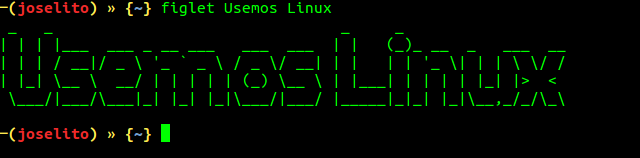
отличные данные, большое спасибо за то, что поделились.
Очень хороший туто, больше всего я меняю шрифт, цвет и фоновое изображение.
Большое спасибо.
Вот моя конфигурация для .bashrc
PS1=’┌─[u@h W][e[0;32m][${cwd}t][33[0m] ${fill}n[33[0m]└─■ ‘
примерно так выглядит:http://ompldr.org/vZnBnNA
привет!
Отлично смотрятся отлично
Браво…
Спасибо.
Я хочу изменить фон терминала, но в настройках профиля вкладка фона не отображается У меня ubuntu 14.04lts
Здравствуйте, как мне настроить редактор в терминале на vi? И не по умолчанию (я не знаю, что это такое), спасибо.
в терминале просто введите
Я видел example1 и вуаля и нажимая esc, вы переходите в режим редактора
Здравствуйте, спасибо за ваш вклад, я говорю вам, что в моем случае следующие инструкции не выполняются, и они говорят мне, что они в последних версиях
root @ debsergis: / home / hydra # удача
bash: fortune: команда не найдена
root @ debsergis: / home / hydra # cowsay привет друг
bash: cowsay: команда не найдена
y
root @ debsergis: / home / hydra # apt install figlet cowsay fortune fortunes-es fortunes-es-off
Чтение списка пакетов ... Готово
Создание дерева зависимостей
Чтение информации о состоянии... Готово
Обратите внимание, выбирая «fortune-mod» вместо «fortune»
Cowsay уже находится в самой последней версии (3.03 + dfsg2-3).
figlet уже находится в самой последней версии (2.2.5-2 + b1).
Fortune-Mod уже находится в самой последней версии (1: 1.99.1-7 + b1).
fortunes-es уже находится в последней версии (1.34).
fortunes-es-off уже находится в последней версии (1.34).
0 обновлено, 0 будет установлено, 0 удалено и 0 не обновлено.
Теперь, потому что я меняю акценты там, где я их меняю и / или где я могу это настраивать
Спасибо большое за помощь